Treść tego artykułu jest przeznaczana dla administratorów systemu, którzy chcą utworzyć, zmienić lub usunąć profil uprawnień w swoim podmiocie.
Jako administrator systemu możesz nadać uprawnienia użytkownikowi ręcznie lub za pomocą profilu.
Profil jest zdefiniowanym i zarządzanym przez administratora zbiorem ról (uprawnień).
Jedyną rolą, która nie może być dodana do profilu to rola administratora. Oznacza to, że rolę administratora możesz nadać wyłącznie ręcznie.
Tworzenie profilu jest możliwe tylko dla instytucji, która ma status Prowadzona lub W likwidacji.
Reguły techniczne
- Profil jest tworzony w kontekście instytucji, którą zarządza administrator.
- Profile nie mogą być współdzielone między instytucjami.
- W instytucji może być utworzonych wiele profili.
- Profile różnią się między sobą nazwą.
- Ta sama rola może być elementem wielu profili.
- Jeśli status twojej instytucji zmieni się na Przekształcona, Zlikwidowana lub Wykreślona z wykazu, wszystkie role w przypisanych profilach staną się nieaktywne niezależnie od daty ich wygaśnięcia, a użytkownik straci dostęp do modułów wynikających z tych ról.
Aby dodać użytkownikowi profil, musi on być wcześniej zdefiniowany (utworzony).
Tworzenie profilu uprawnień
Aby utworzyć profil zaloguj się do POL-on i wybierz moduł Administracja [1], a następnie przejdź do wykazu Profile [2].
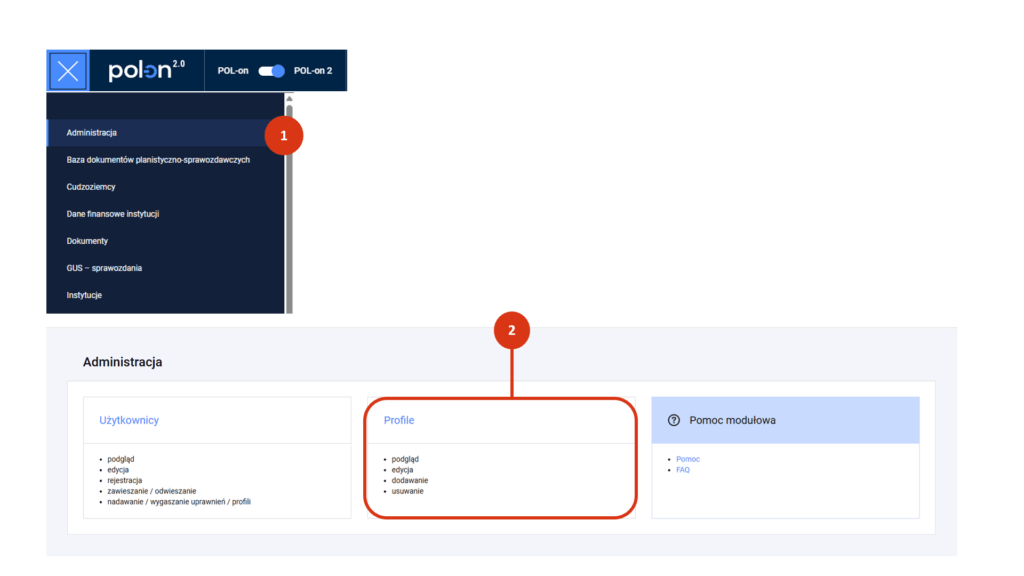
Kliknij w przycisk „Dodaj nowy profil” [3]. Uzupełnij formularz w zakresie danych obowiązkowych.
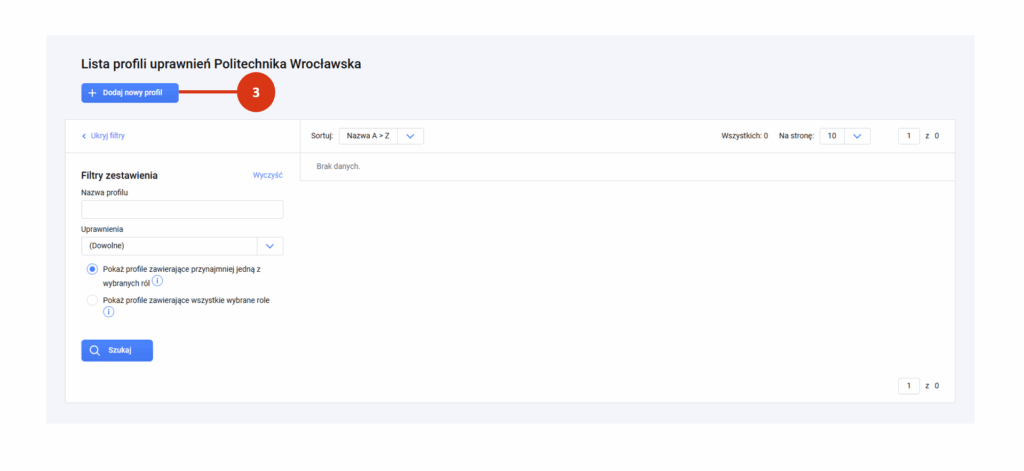
Wprowadź unikalną nazwę profilu [1]. W kolejnym polu możesz opisać profil. Wskaż poziom uprawnień (instytucja główna lub jednostka organizacyjna) [2].
Domyślnie w formularzu wskazana jest instytucja główna, ponieważ większość ról może być nadawana tylko na całość podmiotu.
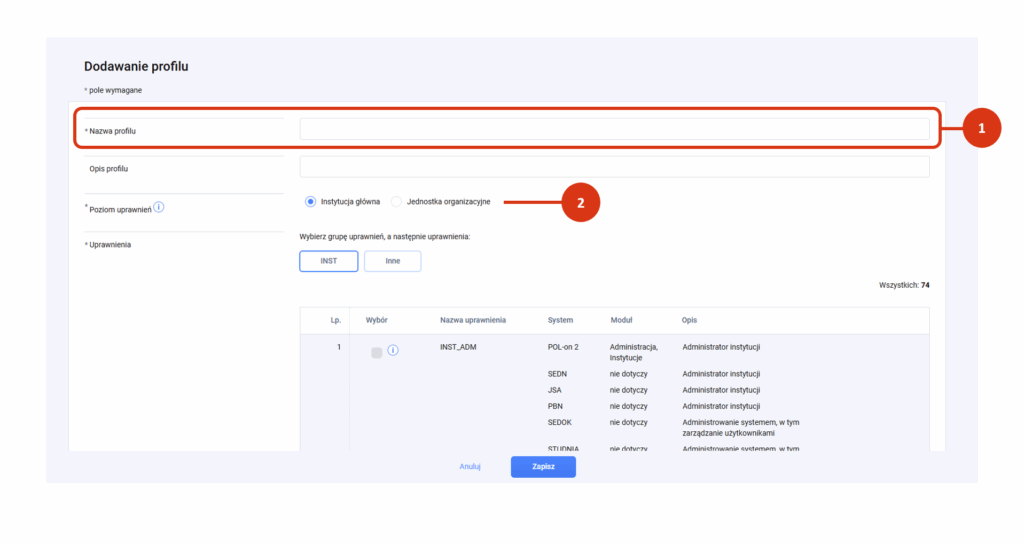
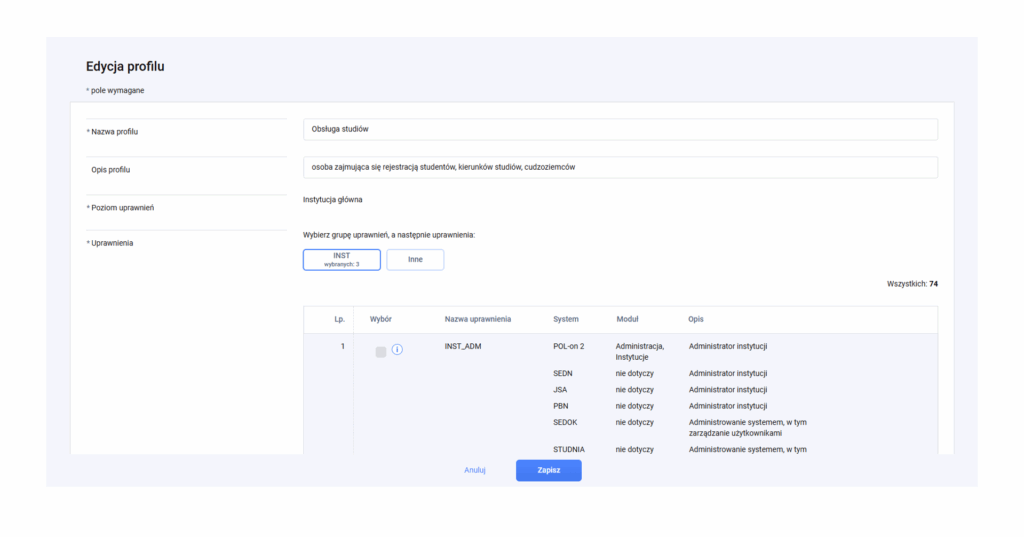
Wskaż role wchodzące w skład profilu, zaznaczając checkbox przy wybranej roli [3]. Musisz wskazać co najmniej jedną rolę z dostępnych.
Do profilu możesz dodać wyłącznie role, które nie zostały wyszarzone. Jeśli chcesz dowiedzieć się dlaczego jakaś rola nie jest dostępna, najedź na ikonę informacji (i) i zapoznaj się z wyjaśnieniem.
Na koniec zapisz profil przyciskiem zapisu [4].
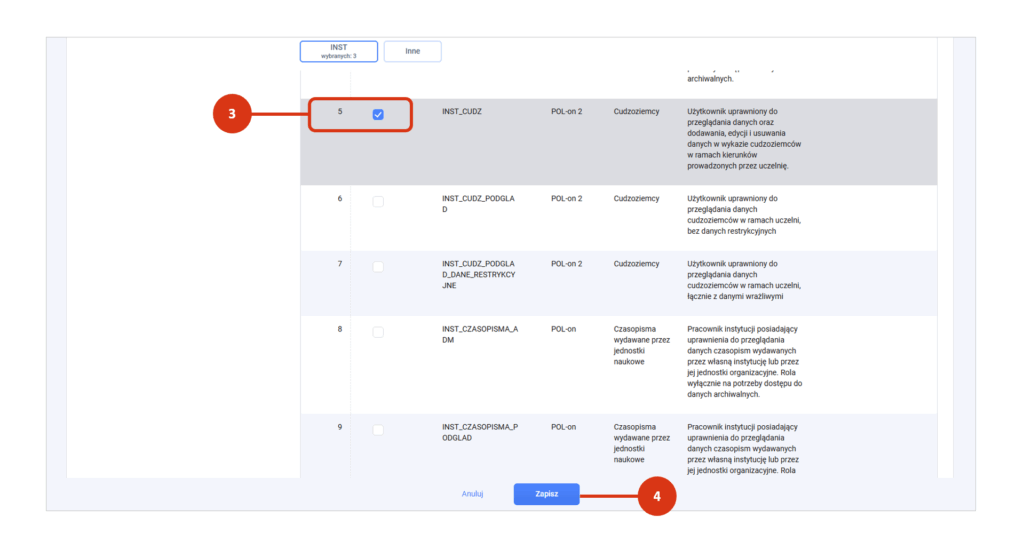
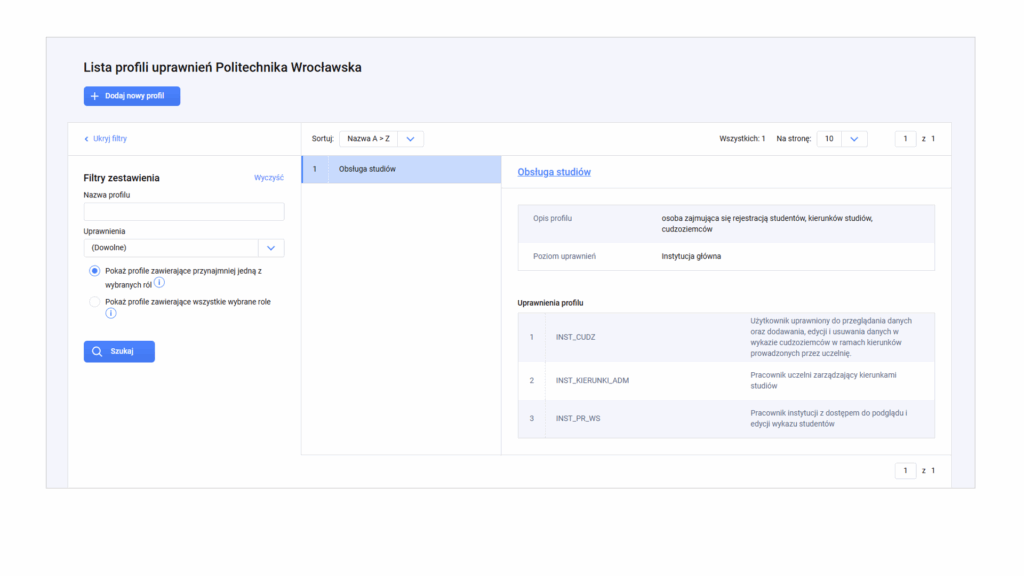
Po zapisie profil
- będzie widoczny i możliwy do korekty w zestawieniu profili,
- będzie mógł być nadany użytkownikowi twojej jednostki.
Korekta profilu
Przejdź do wykazu Profile uprawnień w module Administracja [1].
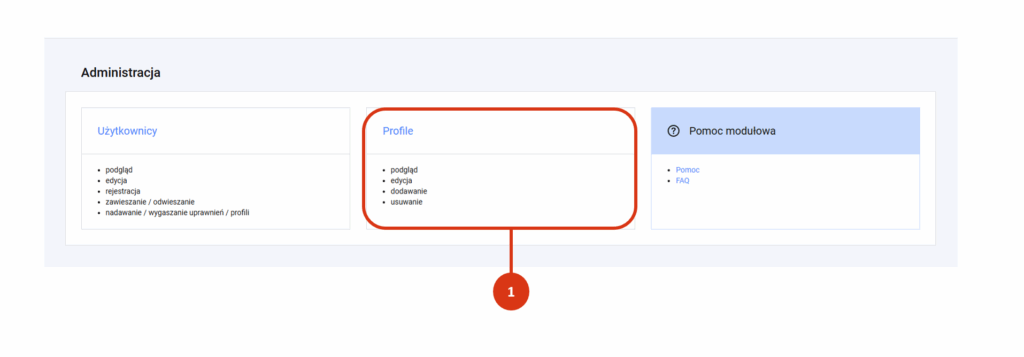
Skorzystaj z filtrów zestawienia, aby odnaleźć profil. Możesz odszukać go [2]:
- wprowadzając nazwę profilu,
- wskazując role, które do niego należą.
Dodatkowo możesz określić czy system ma wyszukać profile, które zawierają [3]
- jedną ze wskazanych ról,
- wszystkie wskazane role.
Kliknij w przycisk „Szukaj” [4].
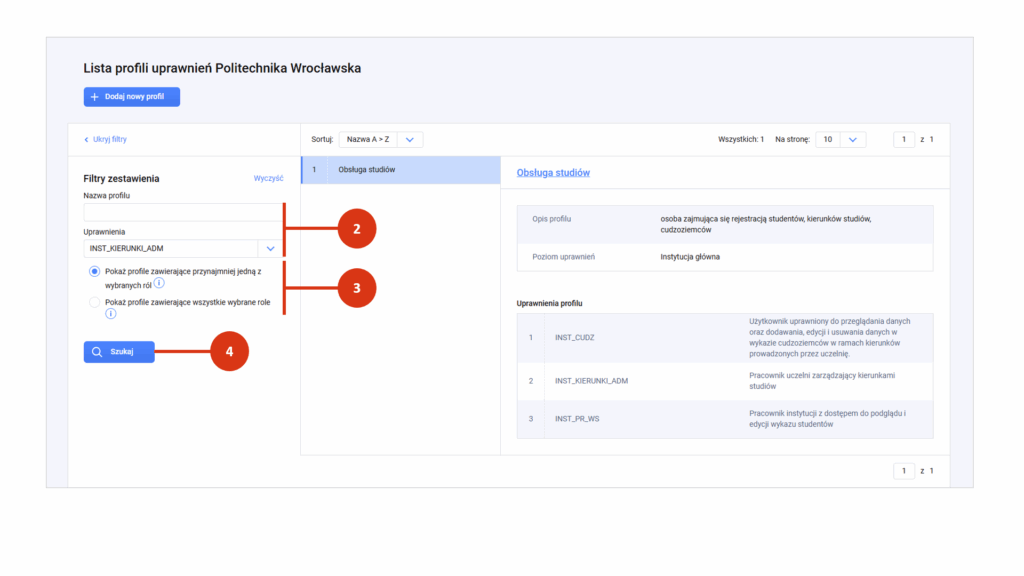
Aby przejść do szczegółów profilu, kliknij w nazwę profilu w odnalezionym rekordzie [1].
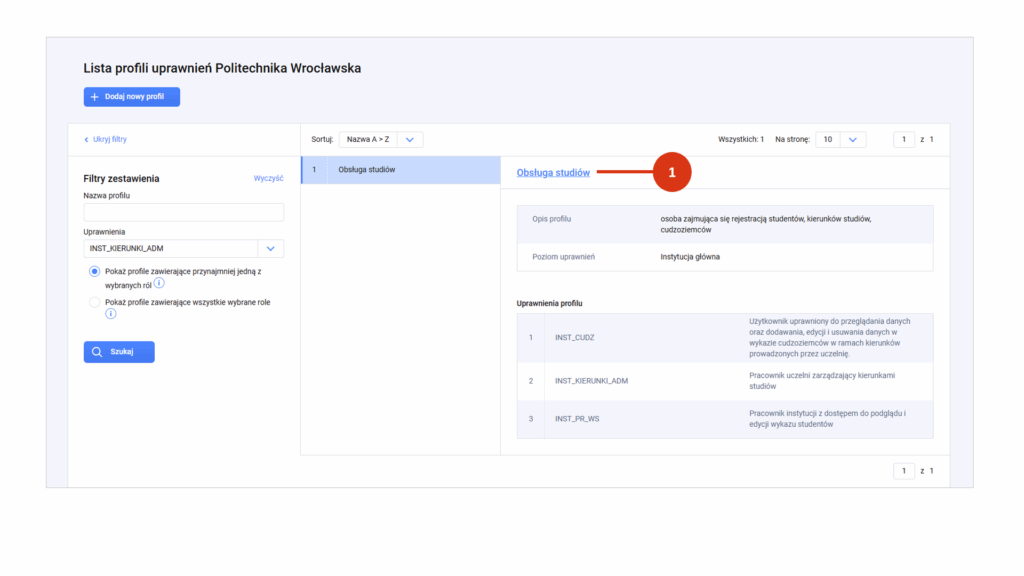
Następnie użyj przycisku „Edytuj profil” [2].
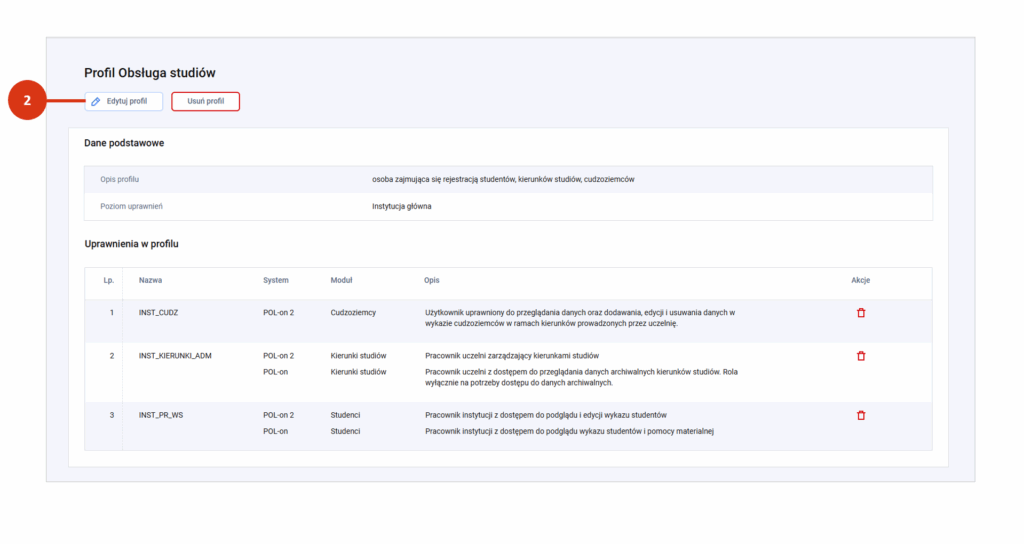
W trybie edycji możesz:
- zmienić nazwę i opis profilu [1],
- dodać nową rolę do profilu (zaznaczając checkbox) [2],
- usunąć dotychczasową rolę z profilu (odznaczając checkbox).
Nie zapomnij zapisać wprowadzonych zmian [3].
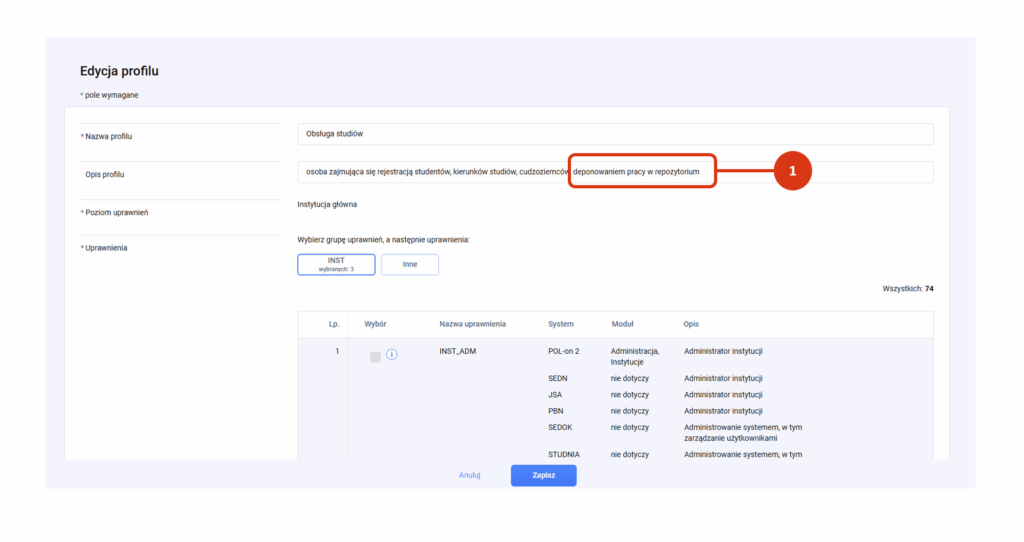
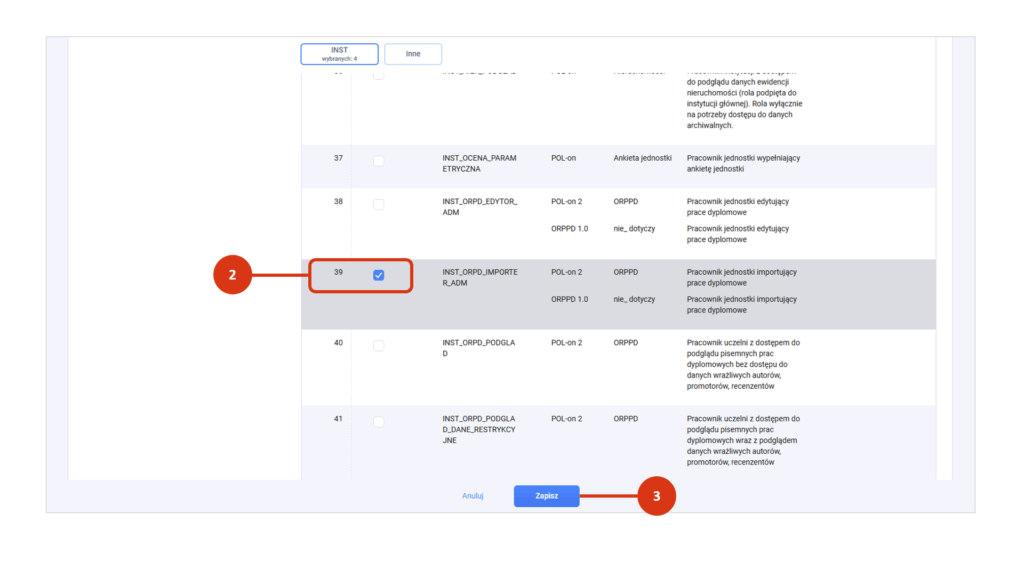
Po dodaniu/usunięciu ról z profilu system wyświetli ci informacje o automatycznej zmianie uprawnień użytkowników, którym przypisano ten profil.
Potwierdź zmiany [4].
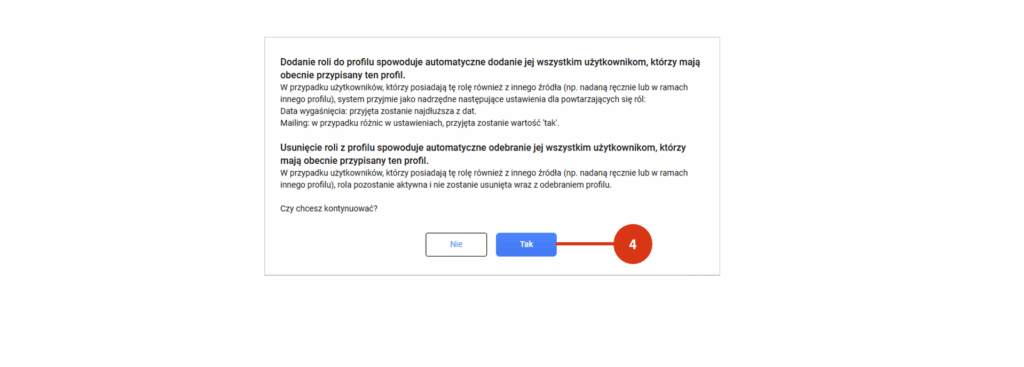
Usunięcie roli z profilu jest możliwe także w podglądzie informacji o profilu. Ścieżka ta jest rekomendowana, gdy aktualizacja profilu nie wykracza poza pojedyncze usunięcie roli.
Aby szybko usunąć rolę z profilu użyj ikony śmietnika widocznej przy roli w sekcji „Uprawnienia w profilu” [1]. Po kliknięciu w ikonę śmietnika, będziesz musiał potwierdzić usunięcie [2].
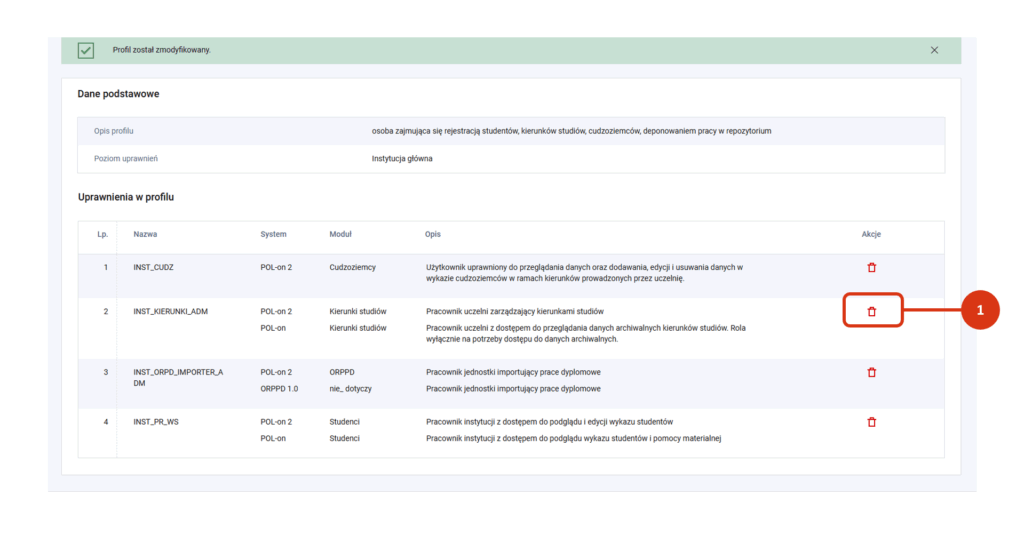
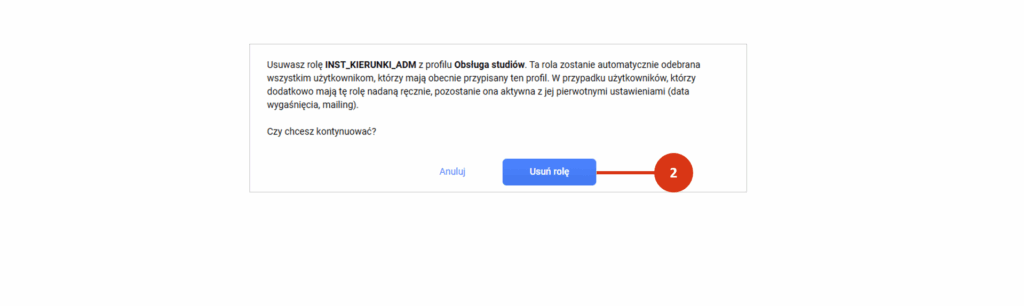
Usunięcie profilu uprawnień
Utworzony profil możesz usunąć, o ile nie został on przypisany do użytkownika.
Aby usunąć profil przejdź do wykazu Profile uprawnień w module Administracja. Znajdź profil za pomocą filtrów zestawienia. Przejdź do szczegółów profilu [1].
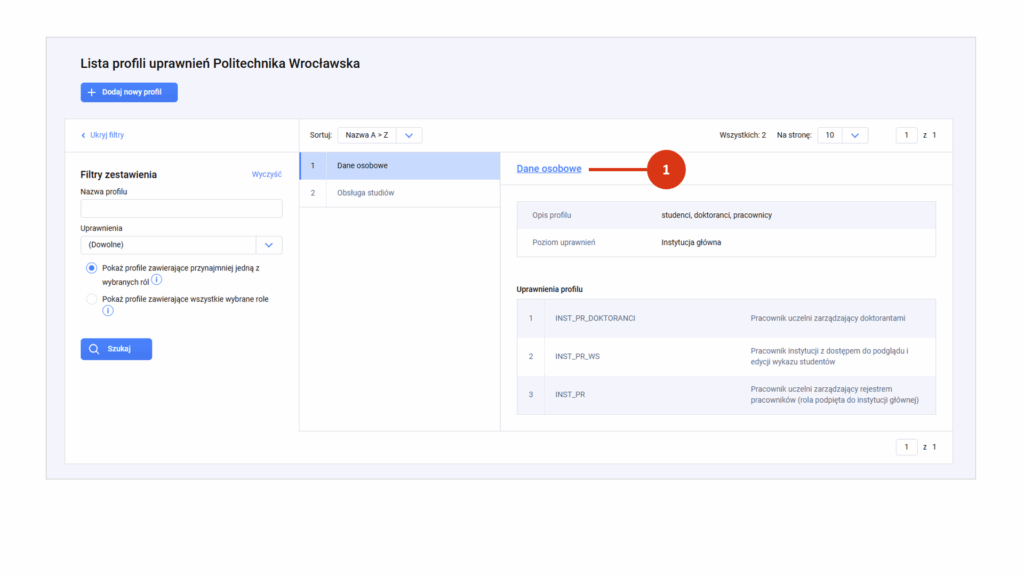
Kliknij w przycisk „Usuń profil” [2] i potwierdź [3].
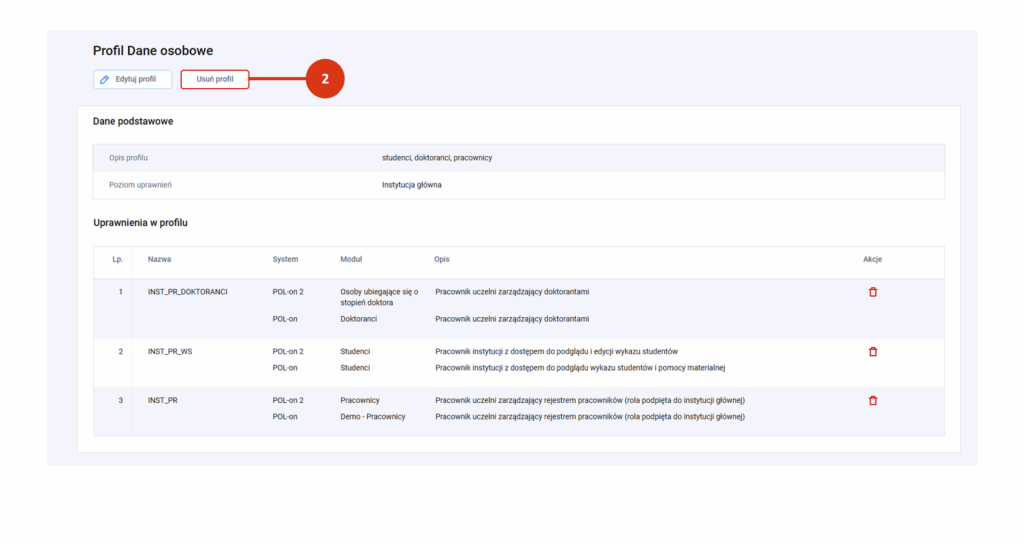

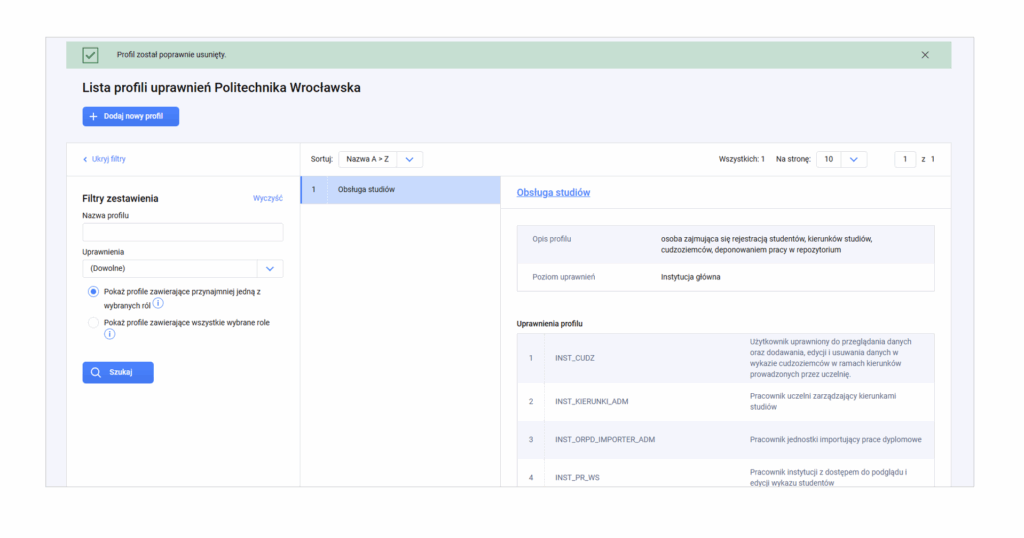
Jeśli profil został przypisany do użytkowników, system nie usunie profilu i wyświetli ci komunikat o konieczności wcześniejszego odebrania profilu wskazanym osobom w systemie [4].
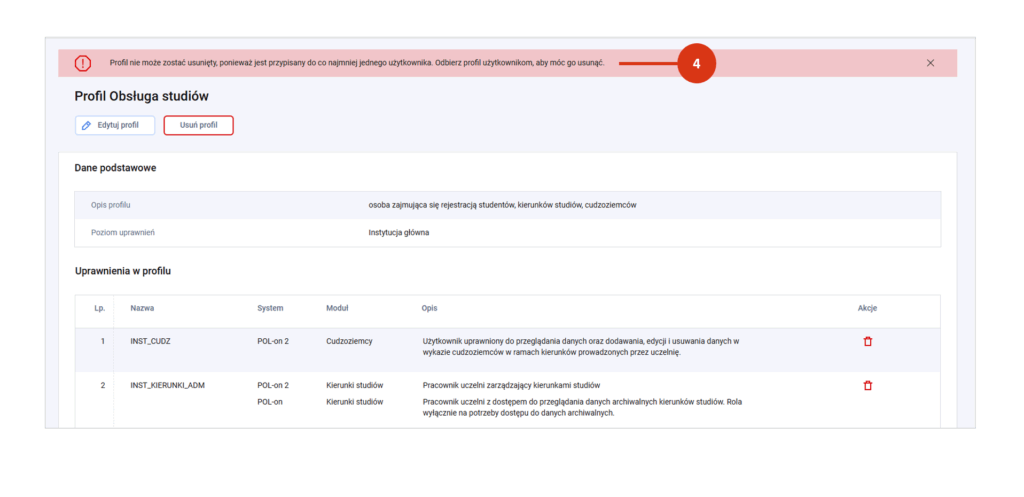
Ścieżkę odebrania profilu użytkownikowi znajdziesz tutaj.